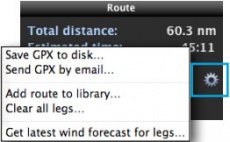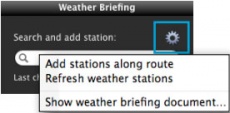(Created page with "* '''CONSEJO 3''' - Asegurarse de tener el mapa activado en la pestaña "Map".<br /> <br /> File:tip3_mac.jpg") |
(Created page with "---- <br /> Volver al <u>índice</u>. <br />") |
||
| (9 intermediate revisions by the same user not shown) | |||
| Line 20: | Line 20: | ||
[[File:tip3_mac.jpg]] | [[File:tip3_mac.jpg]] | ||
| − | * ''' | + | * '''CONSEJO 4''' |
| − | - | + | - Desde la pestaña “Map” se puede configurar cuáles waypoints, espacios aéreos, otros widgets como NOTAM, METAR, y obstáculos se mostrarán en el mapa de fondo.<br /> |
| − | <br/> | + | <br /> |
[[File:tip4_mac.jpg]] | [[File:tip4_mac.jpg]] | ||
| − | * ''' | + | * '''CONSEJO 5''' |
| − | - | + | - En el campo de búsqueda, se puede introducir el identificador de los waypoints que se deseen agregar a la ruta.<br /> |
| − | <br/> | + | <br /> |
[[File:tip5_mac.jpg]] | [[File:tip5_mac.jpg]] | ||
| − | * ''' | + | * '''CONSEJO 6''' |
| − | - | + | - Se puede tener acceso a algunas herramientas haciendo clic derecho sobre el mapa móvil.<br /> |
| − | <br/> | + | <br /> |
[[File:tip6_mac.jpg]] | [[File:tip6_mac.jpg]] | ||
| − | * ''' | + | * '''CONSEJO 7''' |
| − | - | + | - Cuando el terreno es un obstáculo en nuestra ruta, se pueden agregar waypoints intermedios en el gráfico de terreno haciendo clic en el área problemática del gráfico.<br /> |
| − | <br/> | + | <br /> |
[[File:tip7_mac.jpg]] | [[File:tip7_mac.jpg]] | ||
| − | * ''' | + | * '''CONSEJO 8''' |
| − | - | + | - Desde la pestaña “Map” es posible configurar los espacios aéreos para que permanezcan ocultos o sean mostrados sobre el gráfico de terreno.<br /> |
| − | <br/> | + | <br /> |
[[File:tip8_mac.jpg]] | [[File:tip8_mac.jpg]] | ||
| − | * ''' | + | * '''CONSEJO 9''' |
| − | - | + | - Las unidades pueden ser configuradas desde el módulo '''«Preferences»''' que se encuentra en el menú superior '''«File»'''.<br /> |
| − | <br/> | + | <br /> |
[[File:tip9_mac.jpg]] | [[File:tip9_mac.jpg]] | ||
| − | * ''' | + | * '''CONSEJO 10''' |
| − | - | + | - Se pueden activar widgets útiles desde la pestaña "Map".<br /> |
| − | <br/> | + | <br /> |
[[File:tip10.jpg]] | [[File:tip10.jpg]] | ||
[[File:tip11.jpg]] | [[File:tip11.jpg]] | ||
| − | * ''' | + | * '''CONSEJO 11''' |
| − | - | + | - El símbolo del engranaje que aparece en la parte superior de los módulos posee varias opciones que vale la pena explorar.<br /> |
| − | <br/> | + | <br /> |
[[File:111.jpg|left|230px]][[File:112.jpg|right|230px]] | [[File:111.jpg|left|230px]][[File:112.jpg|right|230px]] | ||
| Line 69: | Line 69: | ||
| − | * ''' | + | * '''CONSEJO 12''' |
| − | - | + | - Para no mostrar todas las frecuencias de contacto cuando se imprime el vuelo, desactívelas desde la ventana de información de waypoint.<br /> |
| − | <br/> | + | <br /> |
[[File:123.jpg]] | [[File:123.jpg]] | ||
---- | ---- | ||
| − | <br/> | + | <br /> |
| − | + | Volver al <u>[[Air Navigation Desktop/es|índice]]</u>. | |
<br /> | <br /> | ||
Latest revision as of 15:06, 3 November 2015
En este artículo, describiremos a continuación algunos consejos a tener en cuenta a la hora de planear un vuelo.
- CONSEJO 1
- Antes de crear una ruta es recomendable:
- Crear el perfil de la aeronave
- Asignarlo a la misión actual.
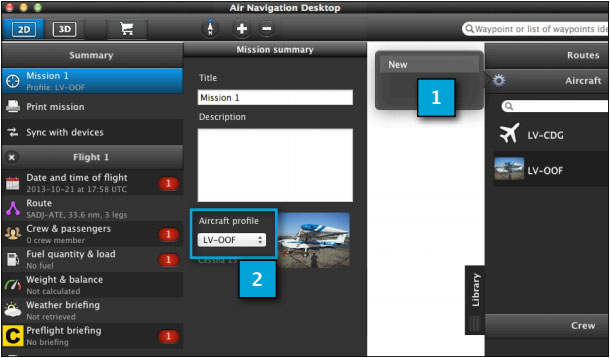
- CONSEJO 2
- Siempre verificar las burbujas rojas en cada sección del módulo de vuelo, que proporcionan información importante acerca de inconvenientes surgidos.
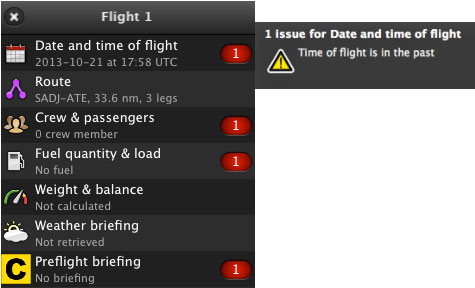
- CONSEJO 3
- Asegurarse de tener el mapa activado en la pestaña "Map".
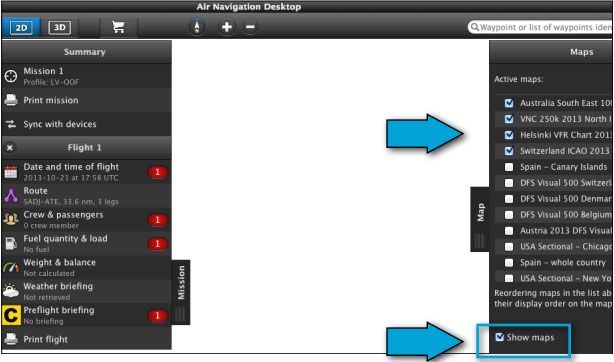
- CONSEJO 4
- Desde la pestaña “Map” se puede configurar cuáles waypoints, espacios aéreos, otros widgets como NOTAM, METAR, y obstáculos se mostrarán en el mapa de fondo.
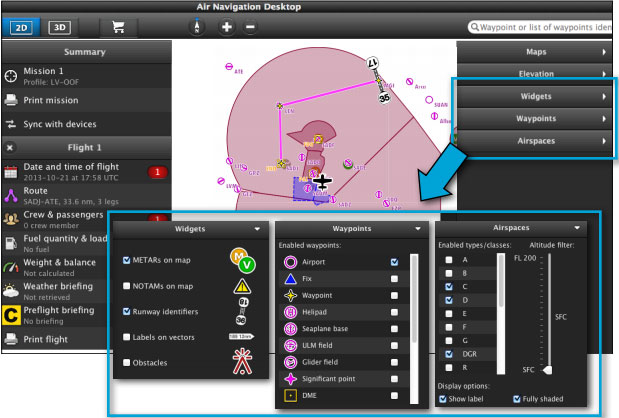
- CONSEJO 5
- En el campo de búsqueda, se puede introducir el identificador de los waypoints que se deseen agregar a la ruta.
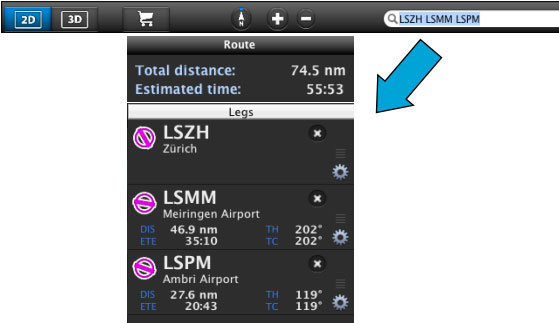
- CONSEJO 6
- Se puede tener acceso a algunas herramientas haciendo clic derecho sobre el mapa móvil.
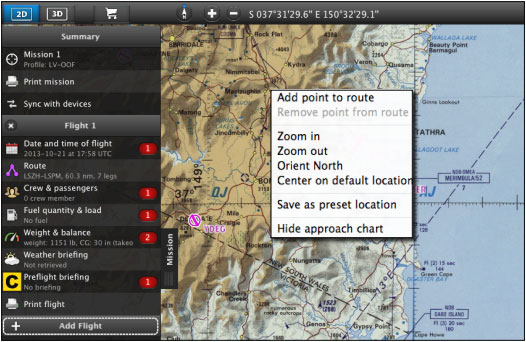
- CONSEJO 7
- Cuando el terreno es un obstáculo en nuestra ruta, se pueden agregar waypoints intermedios en el gráfico de terreno haciendo clic en el área problemática del gráfico.
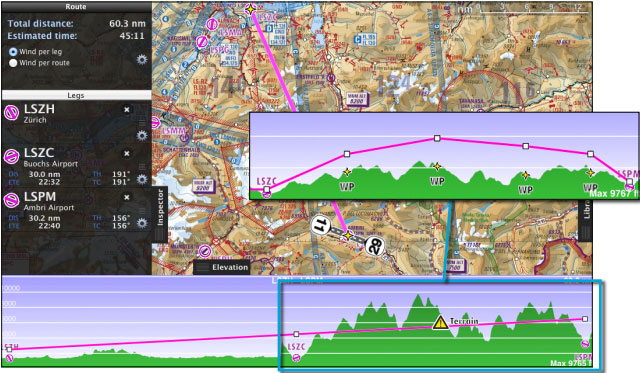
- CONSEJO 8
- Desde la pestaña “Map” es posible configurar los espacios aéreos para que permanezcan ocultos o sean mostrados sobre el gráfico de terreno.
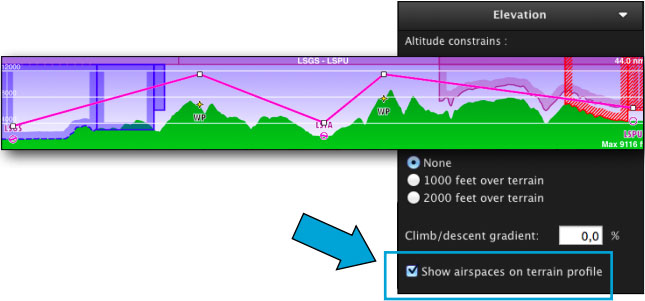
- CONSEJO 9
- Las unidades pueden ser configuradas desde el módulo «Preferences» que se encuentra en el menú superior «File».
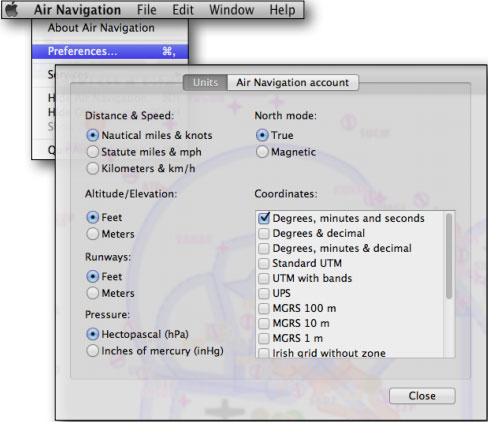
- CONSEJO 10
- Se pueden activar widgets útiles desde la pestaña "Map".
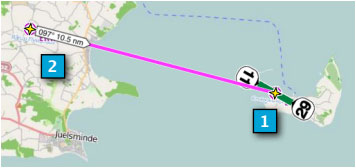
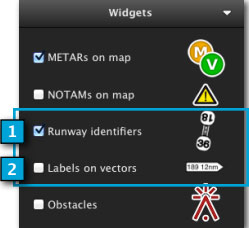
- CONSEJO 11
- El símbolo del engranaje que aparece en la parte superior de los módulos posee varias opciones que vale la pena explorar.
- CONSEJO 12
- Para no mostrar todas las frecuencias de contacto cuando se imprime el vuelo, desactívelas desde la ventana de información de waypoint.
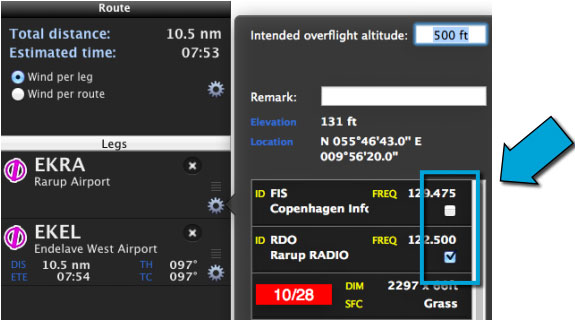
Volver al índice.